생활을 하다 보면 계산기를 사용할 때가 많은데, 아이폰 유저라면 기본적으로 설치되어 있는 계산기를 사용하게 되는데요.
그래서 아이폰 계산기를 편리하게 사용하는 법을 알려드릴게요.
01. 계산기 쉽게 실행하기(제어센터에 아이콘 추가하기)
홈으로 이동해서 계산기 앱을 일일이 찾지 않고 제어센터에 계산기를 등록하면 바로 실행할 수 있어요.
방법 : 설정 > 제어센터 > +계산기 > 제어센터

02. 입력된 숫자 삭제하기
생각보다 많은 사람들이 입력된 숫자를 삭제하는 방법을 모르시고 'C'버튼을 눌러서 전체 숫자를 삭제하더라고요. 입력된 숫자를 스와이프하시면 맨 끝부분의 숫자가 삭제돼요.
방법 : 숫자 스와이프(손가락으로 좌우로 밀기)

03. 숫자 복사 및 붙여 넣기
계산기에 나온 결과값을 공유하기 위해 복사할 수 있어요. 8자리 이상의 숫자의 결과값이 나오면 외우기 쉽지 않은 것 같아요. 그럴 때는 간단하게 복사하면 됩니다. 그리고 이전에 나온 결과값과 지금 나온 결과값을 다시 계산해야 할 때가 있아요.(예 : 가계부를 쓰려고 계산기를 이용하는데, 지난달에 사용했던 금액과 이번 달에 나온 금액을 비교하기 위해서 두 금액을 다시 계산해야 할 때) 이럴 때 사용하기 편리한 것 같아요.
복사하는 방법 : 숫자 길게 누르기 > 복사하기
붙여 넣기 하는 방법 : 계산식(+, - 등) 누르기 > 숫자 길게 누르기 > 붙여 넣기

04. 공학 계산기
저는 공학도가 아니라서 사용하지 않지만 공학 계산기가 필요한 사람들에게는 정말 좋은 계산기라고 하더라고요. 필요하시다면 사용해보세요!
복사하는 방법 : 제어센터 - 가로모드 가능 > 계산기를 가로로 두기
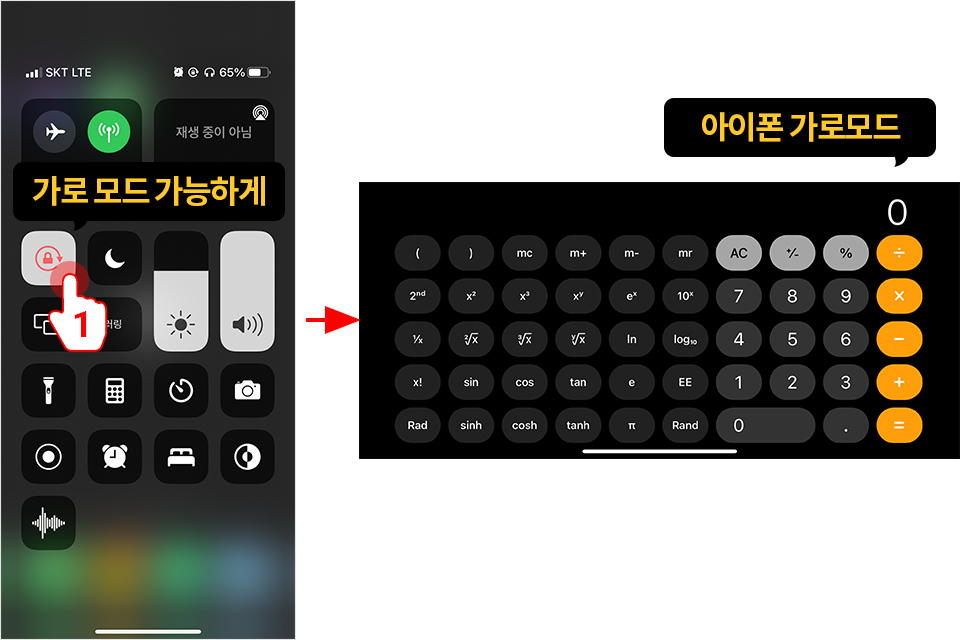
2021/02/24 - [앱 리뷰/아이폰, 아이패드] - [아이폰] 알면 편리한 꿀팁(Ctrl +Z, 커서 이동 등)
[아이폰] 알면 편리한 꿀팁(Ctrl +Z, 커서 이동 등)
01. 텍스트 커서를 원하는 곳으로 이동시키기 메모, 채팅, 검색창 등 텍스트를 작성하다 보면 오타가 날 때가 있는데, 이 기능을 모르고 있을 때는 손가락으로 커서를 이동시켜서 정말 힘들었어
wdesigner.tistory.com
2021/02/20 - [앱 리뷰/아이폰, 아이패드] - [아이폰] 코로나 전자출입명부 카카오톡, 네이버 QR코드 체크인 쉽게 사용하는 방법
[아이폰] 코로나 전자출입명부 카카오톡, 네이버 QR코드 체크인 쉽게 사용하는 방법
코로나 19로 카페나 음식점 등 어느 곳을 방문할 때, QR코드 체크가 필수가 되어버렸죠. 그런데 체크할 때마다 네이버 , 카카오톡을 들어가서 QR코드를 실행해야 하는 불편함이 있죠. 아이폰의 단
wdesigner.tistory.com
2021/02/17 - [앱 리뷰/아이폰, 아이패드] - [아이폰 & 아이패드] 사파리에 열린 전체 웹사이트 한 번에 닫기
[아이폰 & 아이패드] 사파리에 열린 전체 웹사이트 한 번에 닫기
아이폰, 아이패드에서 링크를 탭해서 웹사이트를 열다 보면 어느 순간 수십, 수백 개의 사이트들이 쌓여 있곤 하죠. 쌓인 웹사이트들이 20개 안쪽이면 하나씩 닫으면 되는데, 나도 모르게
wdesigner.tistory.com





